MozillaQualityAssurance:Home Page:PB TestPlan/German
From MozillaWiki
This is a German translation of Mozilla QA:HP:PB Test Plan, based on that page's revision 21:39, 22 February 2007 by Tchung. Please see the original page to make sure you have the most current information.
Dies ist eine deutsche Übersetzung der Mozilla QA PB Testplan Seite, basierend auf o.g. Revision.
Die Übersetzung stammt von wenzel.
Contents
Packard Bell Testplan
Basistest
- Windows starten.
- Das Firefox.exe Icon auf dem Desktop doppelklicken, oder auf Start>Programme>Mozilla Firefox gehen
- Feststellen welche der folgenden Verhaltensweisen beim erstmaligen Start von Firefox auftreten:
Firefox startet direkt Firefox startet den "Import-Assistenten". (Wenn das passiert, weiter mit dem Abschnitt funktionaler Test) Firefox startet den Profilmanager. Andere Beobachtungen? Bitte beschreiben Sie was Sie sehen und machen Sie einen Screenshot. (Tips zum Screenshots machen am Ende der Seite)
Funktionaler Test
- 3 kurze Schritte!
1) Erscheint der Import-Assistent?
- Wenn der Import-Assistent erscheint,
Einen Screenshot von jedem Fenster machen! (Hinweise zu Screenshots am Ende des Artikels) 1. Fenster: Aus den "Import-Optionen..." "aus Internet Explorer" wählen 2. Fenster: 1. Option von "Home Page (Startseite)..." --> "Firefox Start..." wählen Fertigstellen klicken, und die URL der Startseite betrachten. Erwartetes Ergebnis: http://www.google.co.uk/ (oder .de in Deutschland?)
- Wenn der Importassistent NICHT erscheint,
Die Startseiten-URL betrachten. Erwartetes Ergebnis: http://www.google.co.uk/ (oder .de in D?)
Beispiel:
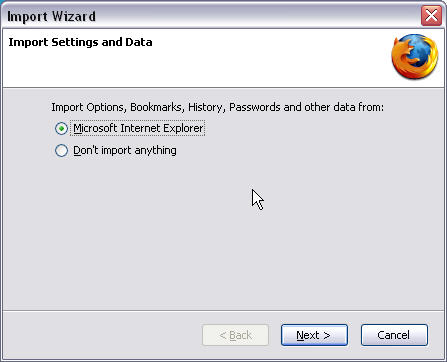
|
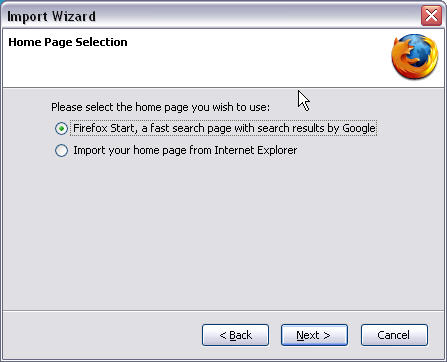
|
2) Startseiten-Parameter in der URL betrachten.
Erwartete URL: http://www.google.co.uk/firefox?client=firefox-a&rls=org.mozilla:<locale>:official client = ? (z.B. firefox -a) rls = ? (z.B. org.mozilla:<locale>:official) Firefox schließen und wieder öffnen, sicherstellen dass dieselbe Startseite gestartet wird
3) Firefox-Version überprüfen, indem Sie auf Hilfe -> über Firefox gehen
Erwartetes Ergebnis: 1.5.0.9 oder 2.0.0.1
Schicken Sie Ihre Ergebnisse ein!
- Schicken Sie Ihre Ergebnisse aus Schritt 2) per E-Mail an an tchung@mozilla.com, timr@mozilla.com (oder, wenn die Ergebnisse nur Deutsch sind, an fwenzel @ mozilla . com)
Tips zu Screenshots in Windows
Maus über das Fenster schieben, das Sie wollen Auf der Tastatur drücken Sie ALT-Drucken (das kopiert das Bild in die Zwischenablage) Einen Bildeditor öffnen. (z.B. MS Paint) Das Bild in Paint einfügen das Bild als XXXX.jpg speichern, und E-Mail an timr, tchung (oder fwenzel).